3 modi splendidi su come creare un menu Blu-ray in modo diverso
Il menu Blu-ray è la prima cosa che vedrai ogni volta che guardi un video su un lettore Blu-ray. Ti mostra il titolo e l'anteprima dei video memorizzati sul disco. Forse sei curioso di sapere come hanno inserito la sezione del menu sul loro disco Blu-ray. Non preoccuparti, perché la risposta che stai cercando è in questo articolo. Questo post contiene diversi programmi che puoi provare e tutorial su come creare un menu Blu-ray utilizzando i suddetti programmi. Sappiamo che sei entusiasta, quindi non prolunghiamo questa introduzione e procediamo alla prima parte di questo post.
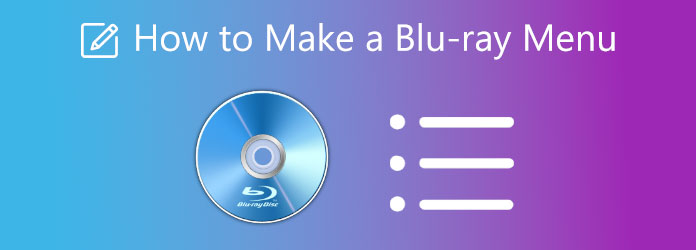
Se ti stai chiedendo se puoi personalizzare un menu Blu-ray o meno, la risposta è sì, puoi farlo. Esistono applicazioni per la creazione di DVD/Blu-ray che dispongono di una funzione per modificare e personalizzare il menu Blu-ray. Sebbene non sia necessariamente importante, la personalizzazione del menu gli conferisce un tocco personale. È anche utile identificare i diversi file video che hai su un disco. E per renderlo più unico, alcuni programmi consentono agli utenti di aggiungere musica e immagini di sottofondo al menu Blu-ray. Questo è fantastico se lo fai un regalo a qualcuno come un amico o un parente. Puoi personalizzare i dischi in modo diverso a seconda della persona a cui li stai dando. Quindi, se desideri sapere come creare un menu Blu-ray e personalizzarlo, puoi fare riferimento alla sezione successiva di questo articolo.
Nota: è possibile utilizzare questo prodotto solo per uso personale.
Se desideri che un programma personalizzi il menu Blu-ray utilizzando i modelli predefiniti o crei gratuitamente un modello progettato personalmente, prova Blu-ray Creator. Questo spettacolare programma è uno dei software affidabili per la creazione di un disco Blu-ray. Ha un'interfaccia utente semplice con una semplice guida inclusa per utilizzare lo strumento in modo efficiente. Inoltre, ha una funzione per l'editing video che ti consente di ritagliare il video, modificare le proporzioni, inserire filigrane e regolare gli effetti video. A proposito, puoi acquisire questo programma gratuitamente ma solo per il sistema operativo Windows.
Caratteristiche principali
Ecco una guida semplice da utilizzare su come creare un menu Blu-ray e masterizzare file su un disco utilizzando il programma consigliato.
Scarica e installa il masterizzatore Blu-ray sul desktop. Avvia lo strumento dopo l'installazione, quindi carica il disco Blu-ray vuoto sul tuo computer. Clic aggiungi file per aggiungere i video al programma per la masterizzazione di file.
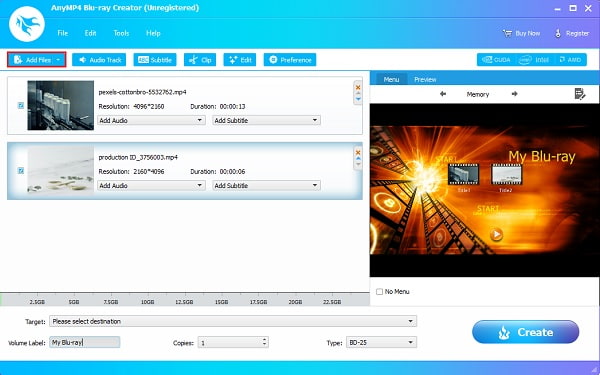
Migliora i tuoi video prima di salvarli sul disco. Per farlo, tocca il pulsante Modifica e verrà visualizzata una finestra pop-up. Nella suddetta finestra, puoi modificare le proporzioni, regolare gli effetti del video e aggiungere una filigrana. Se hai più video, puoi toccare Applica a tutti per impostare le modifiche e tutti i video. Clic Chiudi per uscire dalla finestra.
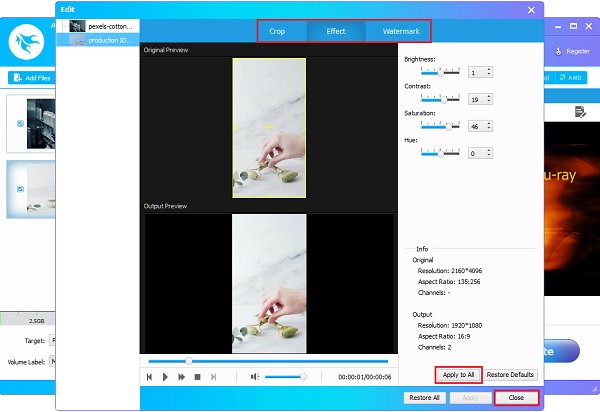
Clicca il Menu Modifica icona per personalizzare o creare un nuovo modello di menu. Verrà visualizzata una nuova interfaccia della finestra in cui è possibile modificare i modelli di menu. Fare clic sull'elenco a discesa per selezionare Menu, Telaio, Pulsantee Testo. Scegli uno dei design predefiniti per creare il tuo modello.
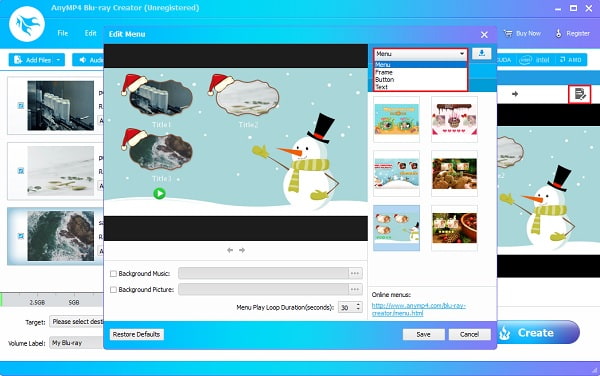
Spunta la piccola casella accanto Musica di sottofondo ed Immagine di sfondo per aggiungere il file audio e la foto dal tuo computer. Clic Risparmi per chiudere la finestra.
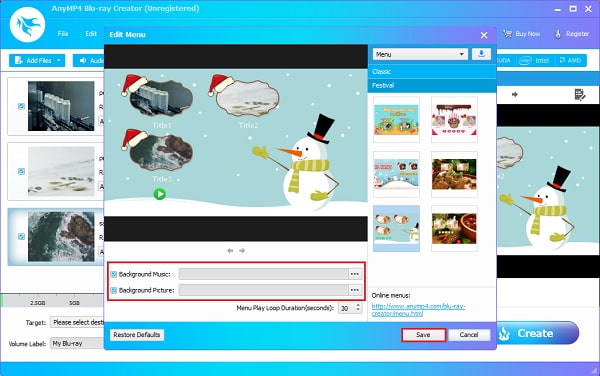
Hai la possibilità di salvarlo come Cartella Blu-ray o un File ISO sul desktop o archiviarlo Blu-ray Disc. Rubinetto Creare per masterizzare il video sul disco vuoto. Attendi che il processo si interrompa prima di chiudere il programma.
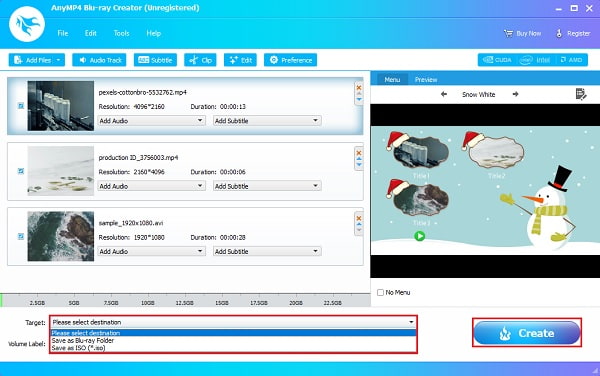
Nota: puoi utilizzare questi prodotti solo per uso personale.
Se stai cercando programmi alternativi come strumento di backup nel caso in cui Blu-ray Creator non sia disponibile, puoi provare questi due software.
imElfin Blu-ray Creator è un programma di masterizzazione Blu-ray per dispositivi Windows e Mac. E come qualsiasi altro programma, consente agli utenti di personalizzare il menu Blu-ray utilizzando diversi modelli. È anche un programma affidabile in quanto può masterizzare qualsiasi audio e video senza danneggiare la qualità. Il suo svantaggio è che l'ultimo aggiornamento risale al 2013.
Utilizzare i passaggi della guida di seguito su come creare un menu Blu-ray per utilizzare correttamente il programma.
Scarica imElfin Blu-ray Creator e installalo sul tuo computer.
Dopo l'installazione, inserisci un disco, quindi apri il programma e fai clic Aggiungi file video per importare video nell'applicazione.
Tocca e seleziona i modelli desiderati che possono essere utilizzati gratuitamente nella sezione destra del programma. Puoi scegliere quelli predefiniti o creare il tuo design.
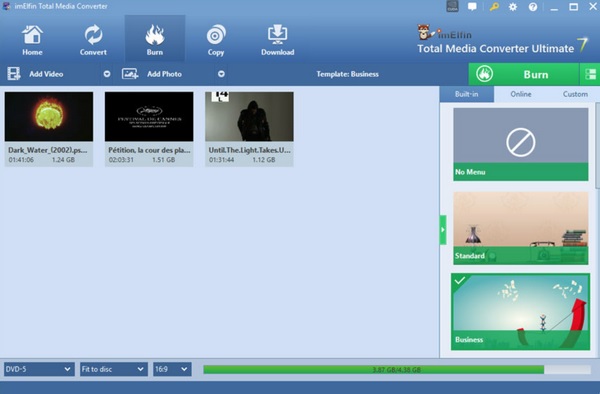
Una volta che hai finito di regolare le proporzioni e di scegliere la qualità del tipo di disco, premi il tasto Bruciare icona per iniziare a masterizzare il video sul disco Blu-ray.
Leawo Blu-ray Creator è un ottimo programma di masterizzazione di dischi che consente agli utenti di masterizzare rapidamente video e foto con diversi formati di file. Dispone di 40 modelli di menu del disco che ti offrono molti temi tra cui scegliere. Ha anche una funzione di modifica per ritagliare, ritagliare e aggiungere effetti 3D e altri strumenti per il miglioramento del video. La versione gratuita ha annunci pop-up, che potrebbero essere fastidiosi per alcuni utenti.
Ecco come creare un menu Blu-ray utilizzando Leawo Blu-ray Creator e segui i passaggi correttamente.
Scarica Leawo Blu-ray Creator e installalo sul tuo desktop. Carica un disco vuoto e apri il programma.
Basta fare clic Aggiungi video oppure trascina il file nell'interfaccia principale per aggiungere un file video.
Ora puoi modificare il menu Blu-ray. Puoi scegliere un modello preimpostato o crearne uno nuovo. Clicca il Penna icona per progettare un modello personalizzato aggiungendo musica di sottofondo, immagini e design dei pulsanti. Puoi anche modificare il titolo e lo sfondo del menu Blu-ray.
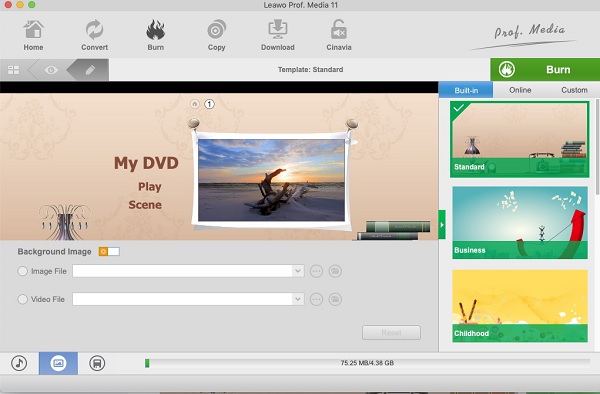
Clicca su Bruciare icona per avviare il processo di masterizzazione del disco. Tocca e scegli tra le seguenti opzioni: Brucia a, Etichetta del discoe Salvare. Aspetta che finisca in modo da poter chiudere il programma.
Ulteriori letture:
Le 3 migliori recensioni di software di conversione da AVI a Blu-ray per il 2024
I 3 migliori convertitori da MPEG a Blu-ray per piattaforme Windows e Mac
1. Da dove viene il nome Blu-ray?
Il nome Blu-ray ha preso il nome dal laser blu-viola che utilizza per leggere un disco Blu-ray. Il laser blu consente di memorizzare più informazioni a una densità maggiore.
2. È meglio masterizzare dischi Blu-ray a una velocità inferiore?
Sì. È meglio ridurre la velocità di masterizzazione di un Blu-ray se sei preoccupato che il video venga danneggiato o se il file multimediale tende a essere poco sicuro alla massima velocità. Puoi ridurre la velocità della metà, ma non di meno.
3. Come si apre una cartella Blu-ray?
Ecco una guida rapida da utilizzare per aprire una cartella Blu-ray.
– Fai clic sulla cartella Blu-ray direttamente sul tuo computer
– Tocca Apri disco, quindi Apri cartella nella finestra.
– Scegli la cartella BDMV, trova la cartella che desideri guardare, quindi fai clic su Seleziona cartella.
Ecco, hai capito come creare un menu Blu-ray senza che nessuno ti insegni, e questo è già un grande risultato. Soprattutto se stai utilizzando un programma affidabile e capace come Blu-ray Creator. Questo programma può aiutarti a creare un menu Blu-ray in tutti i modi che desideri. Non solo, può masterizzare dischi Blu-ray a una velocità fulminea senza perdita di qualità. Questo programma non ti deluderà.
Più Reading
2 modi per convertire MP4 in Blu-ray online e offline
Fai clic su questo post per scoprire come creare istantaneamente dischi Blu-ray da file MP4. Scopriamo insieme i migliori strumenti da utilizzare per le procedure offline e online.
3 semplici modi per masterizzare film da iMovie a Blu-ray perfettamente
Scopri i tre metodi utili che possono aiutarti a masterizzare i video di iMovie su Blu-ray su Mac senza sforzo. Questo post fornisce tutte le informazioni necessarie di cui avrai bisogno.
2 modi per convertire file ISO in MP4 su Windows e Mac
Se vuoi sapere come convertire un file ISO in MP4 e salvarlo sul tuo computer, puoi leggere questo post per imparare 2 metodi per realizzarlo su Windows e Mac.
3 migliori convertitori Blu-ray in MP4 per PC 2024 [sicuro al 100%]
Scopri di più su questi affidabili convertitori Blu-ray in MP4. Questo post spiega i pro ei contro e i passaggi su come estrarre e convertire in sicurezza in MP4.
Crea Blu-ray